
Comment rédiger un CV pertinent et beau avec WORD ?
- Auteur : Timothée Grivet
- Publié le : 24 octobre 2018
Nous allons vous montrer dans cet article que le modèle CV Word que vous utilisez depuis des années est très performant et permet de nombreuses possibilités. Suivez ce guide facile et préparez-vous à entendre plus souvent que votre CV est "beau" !
Avant d'aller plus dans ce contenu, n'hésitez pas à lire notre article sur "le Guide Ultime pour Trouver un emploi"
Le fond du CV
L’erreur numéro 1 : l’excès d’informations. Vouloir trop en dire sur une page est une mauvaise idée qui risque de décourager le recruteur. Gardez en tête durant la rédaction de votre CV que vous devez le convaincre. Personnalisez votre discours pour qu’il soit adapté au poste convoité ! Le mot d’ordre : aller à l’essentiel.
Comme un bon bouquin, un CV commence par un titre accrocheur : indiquez toujours le poste pour lequel vous candidatez, cela facilitera le travail du recruteur.
Voici les 6 catégories que les recruteurs attendent dans un CV :
-
Votre fiche contact :
ce sont vos informations personnelles - nom, prénom, date de naissance, mail, téléphone, ville et permis de conduire. Si vous choisissez de mettre une photo sur le CV, privilégiez un dress code sobre, une coiffure propre et un fond neutre.
-
Votre description personnelle :
c’est le paragraphe idéal pour montrer votre adéquation avec la fiche de poste et les valeurs de l’entreprise. Profitez-en pour mettre en avant 3 des qualités qui font de vous le candidat idéal.
-
Votre parcours scolaire :
indiquez votre niveau d’étude, l’année d’obtention de votre diplôme - ou pour les étudiants, l’année universitaire en cours. Ne dénigrez pas votre cursus ! Mettez en avant votre spécialisation et vos formations parallèles (type MOOC) si vous en suivez.
-
Vos expériences professionnelles :
présentez-les de la plus récente à la plus ancienne en précisant :
-
le poste
-
le nom de l’entreprise
-
la date
-
le lieu
-
vos missions clefs
Privilégiez des verbes d’actions, qui seront plus marquants que des expressions du type “en charge de”. Dès que possible quantifiez vos résultats, cela crédibilisera votre CV en apportant des preuves concrètes.
-
Compétences :
c’est le paragraphe dans lequel vous révélez toutes les cordes que vous avez à votre arc ! Précisez les langues que vous parlez (oui même le français !), les logiciels et outils que vous utilisez (Microsoft Office, Slack..), les compétences techniques que vous possédez (SEO, langages de programmation). Précisez votre niveau pour chacune d’entre elle lorsque cela est possible.
-
Intérêts :
c’est la section en bas de votre CV qui permet de dévoiler votre personnalité et votre originalité, au-delà de vos compétences professionnelles. Dans un monde dans lequel l'humain prend de plus en plus de place, vos intérêts peuvent faire la différence. On a tous quelque chose d’original et d’unique à raconter !
TIPS : Si vous postulez beaucoup en ligne, utilisez des mots-clés ! Cela améliorera la visibilité de votre CV dans les moteurs de recherche RH. Vous ne savez pas lesquels utiliser ? Consultez les profils LinkedIn de personnes de votre secteur pour découvrir les plus fréquents.
Avec BRUCE ne perdez plus du temps à créer des CVs? Téléchargez l'application Bruce, remplissez votre profil et postulez à des milliers d'offres d'emploi selon vos envies et vos disponibilités.
La forme du CV
La mise en page de votre CV compte presque autant que le fond. Un bon CV doit être épuré, linéaire et avec des parties délimitées pour faciliter la lecture au recruteur.
Privilégiez une taille de police entre 10 et 12 et utilisez des polices modernes comme Calibri, Helvetica ou Verdana. Je vous conseille de ne pas utilisez plus de 2 couleurs différentes sur un CV et de cibler des couleurs neutres.
Pour insérer une photo sur votre CV word c’est simple : cliquez sur l’endroit où vous voulez positionner la photo puis cliquez sur « Insertion » dans le menu. Choisissez « Images » et parcourez vos fichiers dans l’ordinateur pour sélectionner votre photo. Terminez en cliquant sur « Insérer ».
Sélectionnez l’image et allez dans « Mise en forme » pour la modifier.
Vous avez 2 actions à faire :
- « Habillage » pour la positionner par rapport au texte ;
- « Rogner » pour la redimensionner – sinon vous diminuez la taille en cliquant sur le bord de l’image.
Nous allons maintenant voir comment utiliser et modifier les modèles disponibles sur word.
Ouvrez un nouveau document et dans la barre de recherche tapez « CV » :

Choisissez le modèle qui vous plait le plus, sélectionnez-le et cliquez sur « CREER ».
A partir de là choisissez la police que vous préférez, cliquez sur « ctrl + A » pour sélectionner tout le texte et cliquez sur la police choisie. Vous modifiez ainsi tout le texte.
Il ne vous reste plus qu’à compléter votre CV avec toutes les informations que nous avons vu au paragraphe précédent !
Avec BRUCE ne perdez plus du temps à créer des CVs? Téléchargez l'application Bruce, remplissez votre profil et postulez à des milliers d'offres d'emploi selon vos envies et vos disponibilités.
Pour conclure : enregistrez toujours votre document au format PDF et intitulez le document de manière claire : « CV + votre prénom et nom + nom du poste ».






Comments